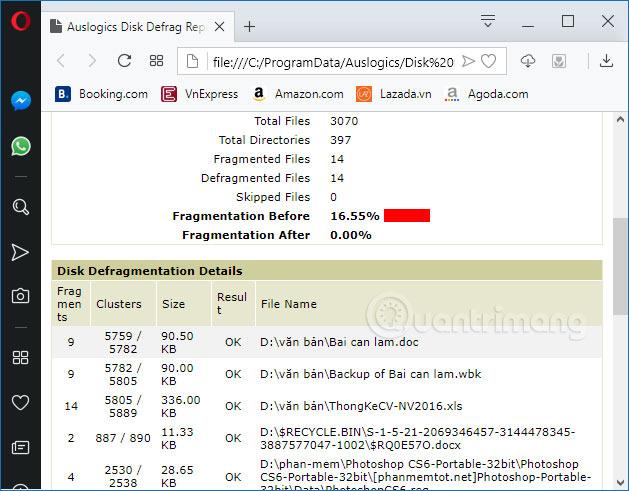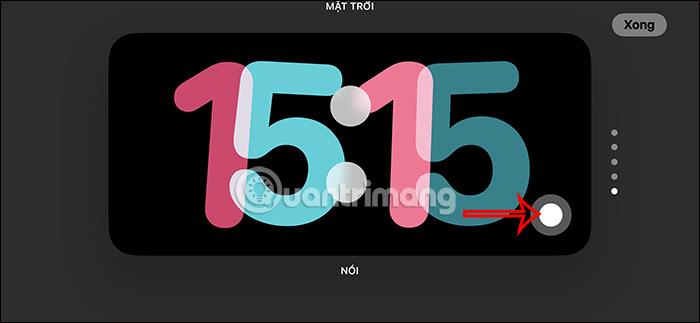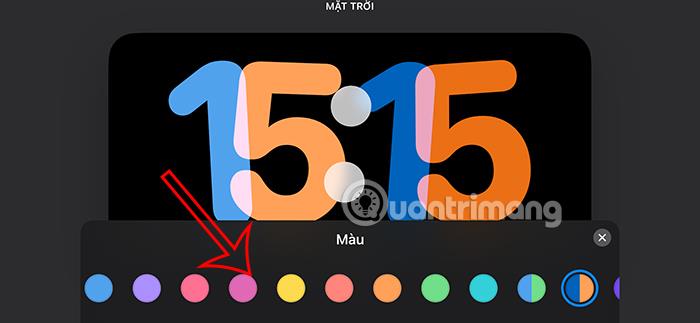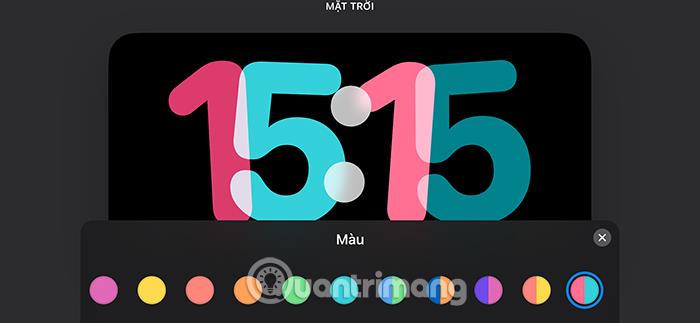iPhone gaidstāves režīmā nav iespēju mainīt interfeisa satura displeja saskarni, izņemot pulksteni. Attiecīgi, gaidīšanas režīmā iPhone varat izvēlēties dažādas pulksteņa krāsas atkarībā no izvēlētā pulksteņa veida, piemēram, peldošais pulkstenis, digitālais pulkstenis,... Mainot pulksteņa krāsu gaidstāves režīmā, attiecīgi mainīsies arī gaidstāves interfeiss. Tālāk esošajā rakstā ir sniegti norādījumi, kā mainīt iPhone gaidstāves pulksteņa krāsu.
Kā mainīt pulksteņa krāsu gaidstāves iPhone režīmā
1. darbība:
Pirmkārt, lietotājiem jāieslēdz iPhone gaidstāves režīmā. Pēc tam velciet ekrānā no labās puses uz kreiso uz 3. ekrānu, lai rediģētu.

2. darbība:
Tagad redzēsit pulksteņa saskarni iPhone gaidstāves režīmam, nospiediet un turiet pulksteņa ekrānā, lai rediģētu.

3. darbība:
Tūlīt pēc tam tiks parādīts gaidstāves iPhone pulksteņu modeļu saraksts, velkot uz augšu un uz leju, lai atlasītu jauno pulksteņa modeli, kas jums patīk.

4. darbība:
Šeit jūs redzēsiet daudz dažādu pulksteņu modeļu, mēs atrodam pulksteņa modeli, kuru vēlamies izmantot . Ņemiet vērā, ka tikai Pasaules pulksteņa modelis nevar mainīt savu krāsu.

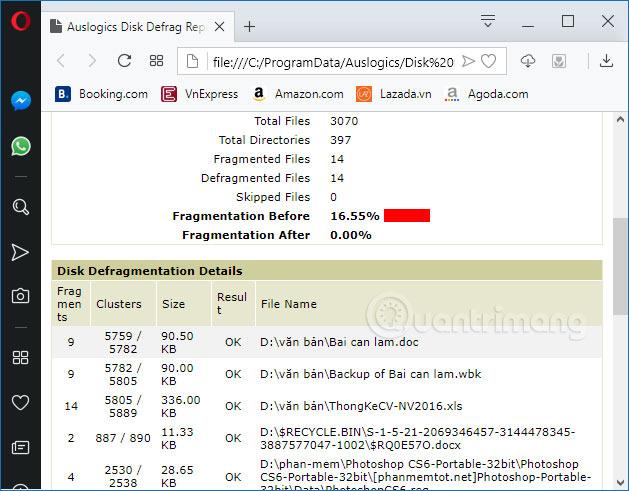
Pulksteņa modelī, kuram vēlaties mainīt krāsu, noklikšķiniet uz baltā apļa ikonas , lai rediģētu krāsu.
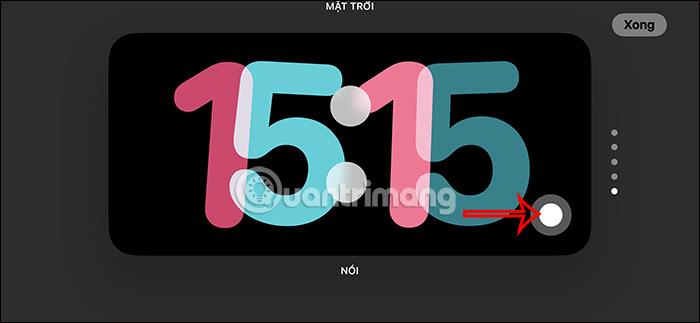
5. darbība:
Tagad jūs redzēsiet krāsainus apļus , lai mainītu pulksteņa modeli gaidstāves iPhone ierīcē. Noklikšķiniet uz krāsu apļa, lai vēlreiz mainītu pulksteni.
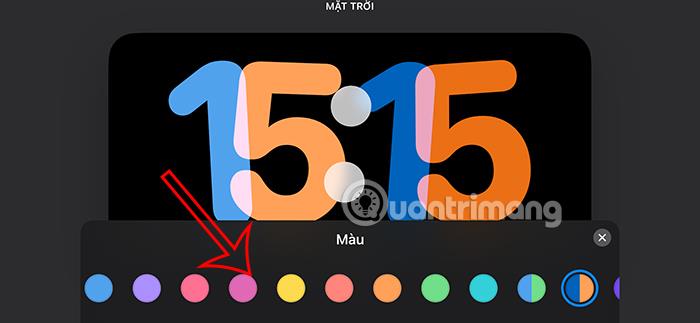
Katram pulksteņa stilam būs dažādas krāsu opcijas, kuras varat izmantot atbilstoši savām vēlmēm.
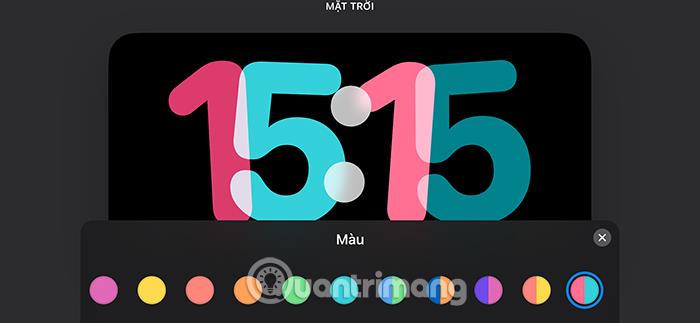
6. darbība:
Visbeidzot, kad esat apmierināts ar jauno pulksteņa modeli gaidstāves iPhone e, noklikšķiniet uz Gatavs , lai saglabātu.

Tā rezultātā, aktivizējot iPhone gaidstāves režīmu, jūs redzēsiet jaunu pulksteņa modeli.